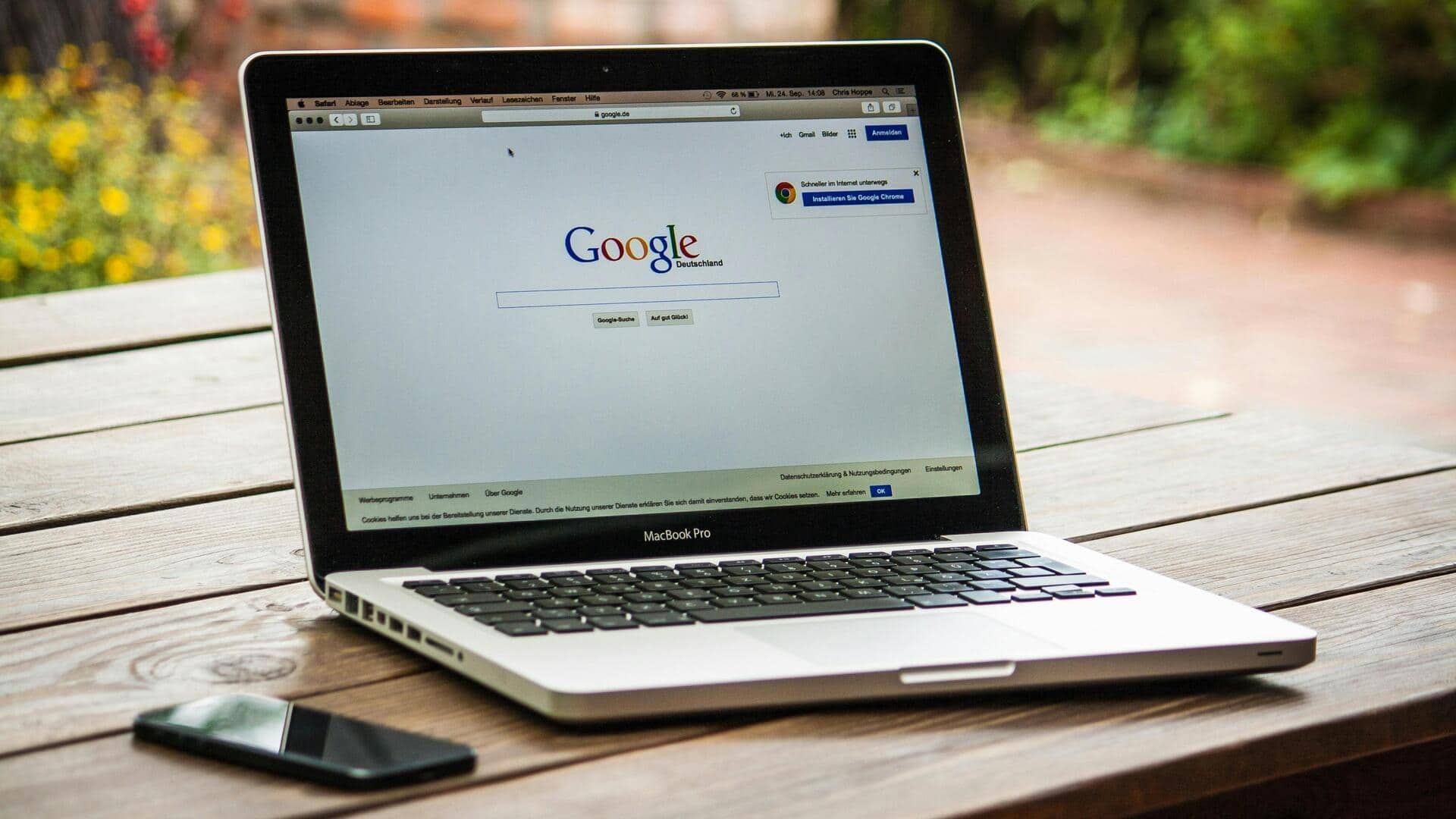
Google Docsの生産性を高める方法
どんな話なの
Google Docs は、日常的に使われる便利なツールです。しかし、より効率的に使うためには、いくつかのショートカットキーを覚えることが重要です。この記事では、作業をスピードアップするための5つのショートカットキーをご紹介します。これらを活用すれば、時間を節約し、生産性を向上させることができます。
ヒント1
テキスト選択の簡単操作
テキスト全体を選択したいときは、「Ctrl + A」を押すだけで簡単に選択できます。このショートカットは、大量のテキストを編集するときに非常に便利です。特定の部分だけ選びたい場合は、「Shift」と矢印キーを使って範囲を指定できます。
ヒント2
コピーと貼り付けを素早く行う
コピーしたいテキストや画像がある場合は、「Ctrl + C」でコピーし、「Ctrl + V」で貼り付けます。この基本的な操作は、多くの場面で役立ちます。特に、同じ内容を複数回使うときには、このショートカットが非常に便利です。
ヒント3
元に戻すとやり直し機能
間違った操作や変更を元に戻したいときは、「Ctrl + Z」を使います。また、取り消した操作をやり直したい場合は、「Ctrl + Y」で再実行できます。この機能があることで、安心して編集作業を進められます。
ヒント4
検索と置換で効率化
文書内で特定の単語やフレーズを探す際には、「Ctrl + F」を使用します。また、その単語やフレーズを書き換えたい場合は、「Ctrl + H」で置換機能を利用できます。これにより、大量の文書でも迅速に修正が可能になります。
ヒント5
文書保存も忘れずに!
作業中の文書保存も重要です。「Ctrl + S」を押すことで手動で保存できます。ただし、Google Docs には自動保存機能があるため、このショートカットは主にオフライン時などに役立ちます。 これら5つのショートカットキーを活用することで、グーグルドキュメントでの日々の作業効率が格段に向上します。ぜひ試してみてください!